Menyiapkan server DNS caching di Ubuntu Server 14.04

- 4899
- 866
- Hector Kuhic
Layanan Nama Domain (DNS) adalah layanan penamaan yang memetakan alamat IP dan nama domain yang memenuhi syarat satu sama lain. Komputer yang menjalankan DNS disebut server nama.
Di sini saya telah menginstal dan mengkonfigurasi server cache menggunakan forwarder, pencarian maju dan pencarian cadangan. Di sebagian besar tempat, kita membutuhkan pencarian cadangan. Server caching tidak akan memiliki nama domain apa pun, itu hanya akan berfungsi sebagai server penunjuk. Sebelum mendalam, kita perlu tahu tentang server DNS dan cara kerjanya.
 Pengaturan cache DNS di Ubuntu 14.04
Pengaturan cache DNS di Ubuntu 14.04 Apa itu DNS?
Berikut adalah cara mudah untuk memahami DNS dan cara kerjanya.
Jika kita perlu mengakses tecmint.com Di browser, sistem akan mencari tecmint.com. Di sini di akhir .com akan ada (.) Jadi apa ini ?.
Itu (.) mewakili server root namespace, ada total 13 server root yang tersedia secara global. Saat kami mengakses tecmint.com itu akan meminta untuk menamai server sesuai konfigurasi sistem operasi. Di Ubuntu, kami biasa mengkonfigurasi nama-server di /etc/resolv.conf, Saat mengakses tecmint.com browser saya akan meminta untuk root name-server, jika root-name-server tidak memiliki informasi domain yang saya minta, itu akan cache informasi yang saya minta dan meneruskan permintaan saya ke (Tld) Domain tingkat atas name-server, bahkan di tld nama-server permintaan saya tidak tersedia itu akan di-cache dan diteruskan ke Otoritatif nama server.
Saat pendaftaran domain, daftar domain kami akan menentukan layanan otoritatif yang harus digunakan domain kami. Jadi, server nama otoritatif memiliki informasi domain kami, sementara permintaan kami mencapai dan itu akan membalas pertanyaan itu tecmint.com memiliki 111.111.222.1 Pada saat yang sama akan di-cache dalam server nama otoritatif dan mengirim permintaan kembali ke browser. Setiap langkah di atas dilakukan dalam milidetik.
Semoga Anda mendapatkan apa itu DNS sekarang, dan cara kerjanya. Sekarang mari kita atur a Caching DNS Server di server ubuntu 14.04 lts.
Langkah 1: Menginstal DNS Server
Pertama, lihat informasi server DNS lokal saya seperti alamat IP statis dan nama host, yang digunakan untuk tujuan artikel ini.
Alamat IP: 192.168.0.100 nama host: DNS.Tecmintlocal.com
Untuk memverifikasi bahwa pengaturan di atas benar, kami dapat menggunakan 'hostnamectlPerintah 'dan' ifconfig '.
$ hostnamectl $ ifconfig eth0 | grep inet
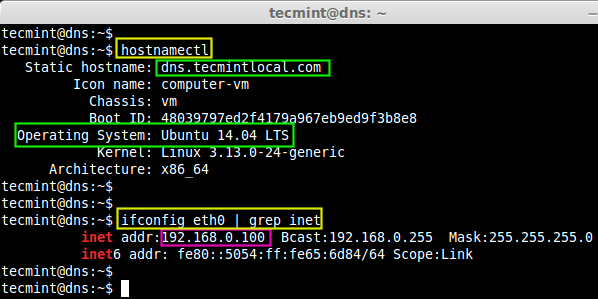 Verifikasi nama host sistem
Verifikasi nama host sistem Selanjutnya, kami memperbarui repositori default dan melakukan peningkatan sistem, sebelum menyiapkan server cache DNS.
$ sudo apt-get update && sudo apt-get upgrade -y
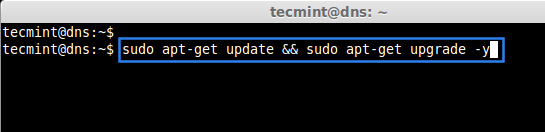 Tingkatkan Ubuntu
Tingkatkan Ubuntu Sekarang, pasang paket DNS mengikat Dan dnsutils Menggunakan perintah berikut.
$ sudo apt -get menginstal bind9 dnsutils -y
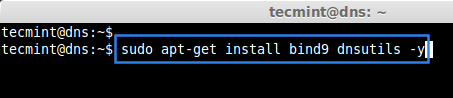 Instal DNS Sajikan
Instal DNS Sajikan Setelah, DNS diinstal, pindah ke Direktori Konfigurasi Bind, di bawah /etc/bind.
$/etc/bind/$ ls -l
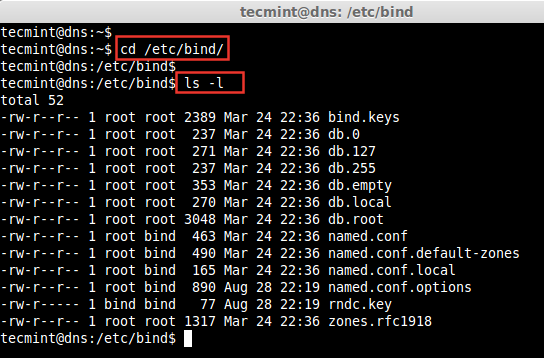 Mengikat konfigurasi
Mengikat konfigurasi Langkah 2: Mengatur server cache DNS
Pertama -tama, kami mengatur dan mengkonfigurasi server caching di sini. Buka dan edit file bernama.conf.pilihan Menggunakan editor vim.
$ sudo vim bernama.conf.pilihan
Sekarang, di sini kata 'Forwarder'Digunakan untuk menemui permintaan nama domain. Jadi, di sini kita akan menggunakan router saya sebagai penyerang. Uncomment // di depan garis seperti yang ditunjukkan pada gambar.
Forwarders 192.168.0.1; ;
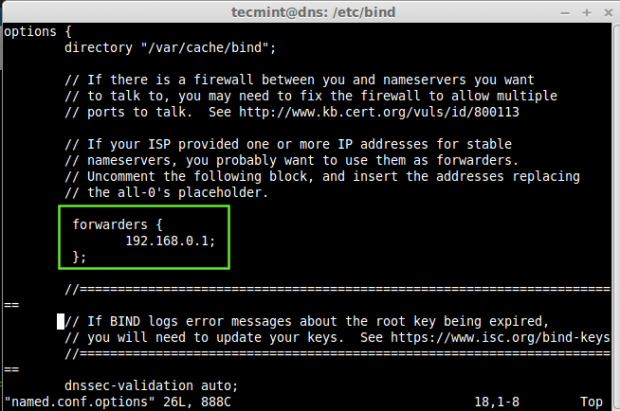 Konfigurasi bernama
Konfigurasi bernama Simpan dan keluar dari file menggunakan WQ!. Sekarang saatnya memulai server bind untuk pengujian kecil.
$ sudo /etc /init.d/bind9 mulai
 Mulai server DNS
Mulai server DNS Jika kita perlu menguji apakah caching berfungsi, kita dapat menggunakan perintah gali dan periksa apakah cache berfungsi atau tidak.
Misalnya tujuan, kami akan menggali Ubuntu.com Sekarang, pada awalnya, itu tidak akan menjadi cache, jadi mungkin perlu beberapa milidetik, setelah di -cache akan dalam kecepatan kilat.
$ Dig @127.0.0.1 Ubuntu.com
Perintah penggalian adalah alat untuk pencarian DNS. Untuk mengetahui lebih banyak tentang perintah Dig Baca topik di bawah ini.
- 10 Contoh perintah gali yang berguna
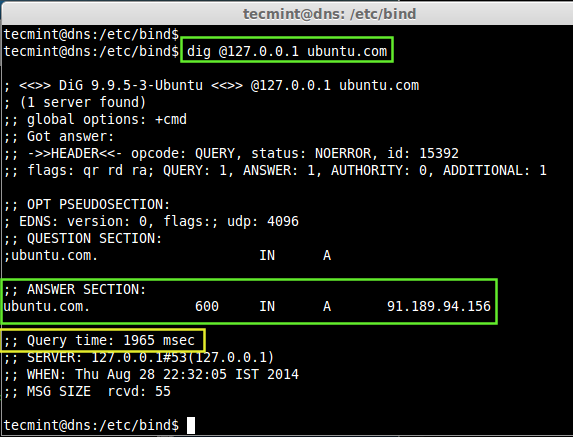 Pencarian DNS permintaan
Pencarian DNS permintaan Di sini, kita dapat melihat pada gambar di atas pada awalnya menggali 1965 milidetik untuk pertanyaan saya dan menunjukkan ipaddress mana yang diikat Ubuntu.com.
Mari kita coba satu lagi penggalian dan lihat waktu kueri.
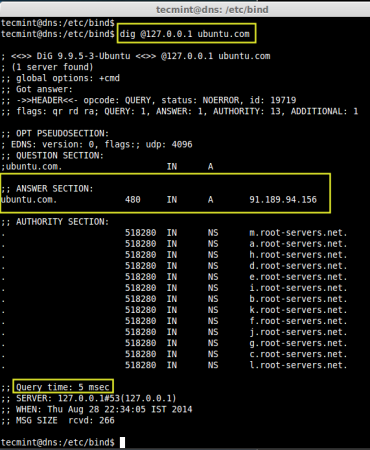 Waktu kueri DNS
Waktu kueri DNS Dingin!, Dalam percobaan kedua kami mendapat kueri di dalamnya 5 milidetik. Semoga Anda tahu apa itu server caching sekarang. Gambar di atas menunjukkan, total itu 13 server akar caching ubuntu.com, karena jutaan orang sudah mengakses situs resmi Ubuntu.
Langkah 3: Mengatur Master DNS Server
Buat server master DNS, di sini saya mendefinisikan nama domain sebagai Tecmintlocal.com, Edit file bernama.conf.lokal Menggunakan editor vim.
$ sudo vim/etc/bind/dinamai.conf.lokal
Masukkan DNS-master entri seperti yang ditunjukkan di bawah ini.
zona "tecmintlocal.com "type master; file"/etc/bind/db.Tecmintlocal.com ";;
- daerah: Host detail di domain
.
- jenis: Master DNS.
- mengajukan: Lokasi untuk menyimpan informasi zona.
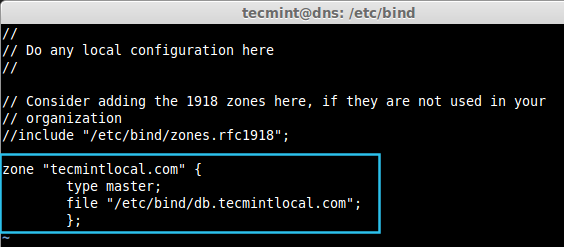 Buat zona di DNS
Buat zona di DNS Buat file zona db.Tecmintlocal.com (Pencarian ke depan) dari membuat salinan dari db.lokal.
$ sudo cp db.db lokal.Tecmintlocal.com
Sekarang buka dan edit file zona yang disalin menggunakan editor vim.
$ sudo vim db.Tecmintlocal.com
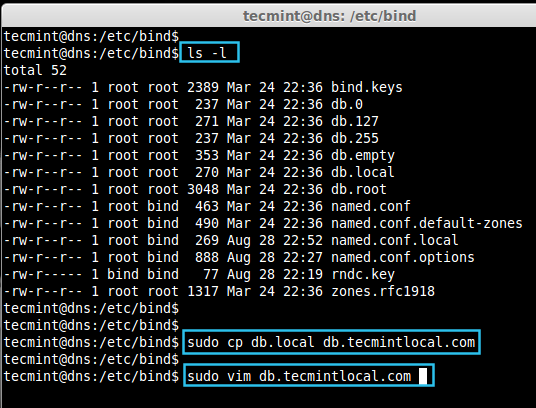 Salin file zona
Salin file zona Selanjutnya, tambahkan contoh entri berikut, yang telah saya gunakan untuk tujuan tutorial. Saya menggunakan hal yang sama untuk pengaturan mesin virtual lainnya juga. Ubah entri di bawah ini sesuai kebutuhan Anda.
; ; Mengikat file data untuk antarmuka loopback lokal; $ TTL 604800 @ di SOA Tecmintlocal.com. akar.Tecmintlocal.com. (2014082801; Serial 604800; Refresh 86400; Retry 2419200; Expire 604800); TTL cache negatif; @ Di NS NS.Tecmintlocal.com. ns dalam 192.168.0.100 clt1 dalam 192.168.0.111 LDAP dalam 192.168.0.200 LDAPC dalam 192.168.0.211 surat di cname clt1.Tecmintlocal.com.
Simpan dan keluar dari file menggunakan WQ!.
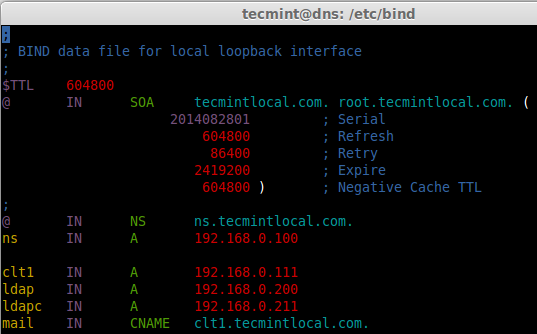 Buat zona DNS maju
Buat zona DNS maju Akhirnya, restart layanan BIND DNS menggunakan perintah di bawah ini.
$ Sudo Service Bind9 Restart
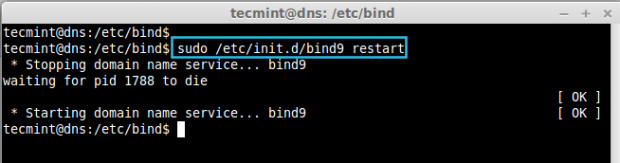 Mulai Layanan DNS
Mulai Layanan DNS Kami perlu mengonfirmasi, apakah pengaturan zona di atas kami berfungsi. Mari kita periksa menggunakan menggali memerintah. Jalankan perintah sebagai berikut dari kueri localhost.
$ Dig @127.0.0.1 surat.Tecmintlocal.com
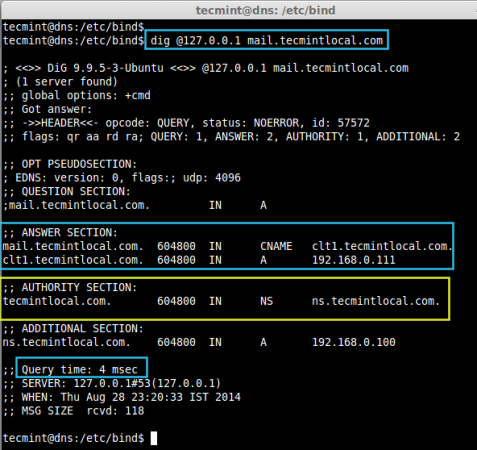 Verifikasi zona DNS
Verifikasi zona DNS Ayo ping dan uji clt1.Tecmintlocal.com, Sebelum itu kita perlu mengubah entri DNS-Server ke LocalHost di mesin server DNS kami dan memulai kembali jaringan untuk mendapatkan efek.
Buka dan edit pengaturan antarmuka jaringan dan masukkan entri DNS.
$ sudo vim/etc/jaringan/antarmuka
Ubah entri DNS di antarmuka seperti di bawah ini.
Auto lo iface lo inet loopback auto eth0 iface eth0 inet static address 192.168.0.100 Netmask 255.255.255.0 Gateway 192.168.0.1 Jaringan 192.168.0.0 siaran 192.168.0.255 DNS-Nameserver 127.0.0.1 DNS-Search Tecmintlocal.com
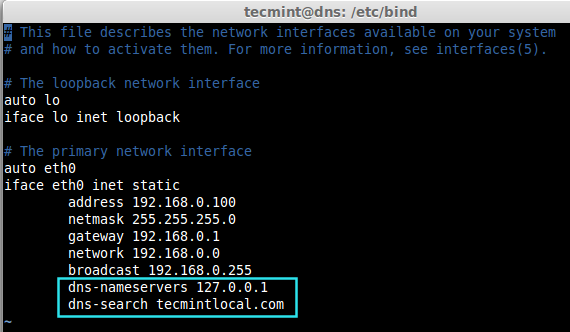 Tambahkan entri DNS
Tambahkan entri DNS Setelah menambahkan entri, restart jaringan menggunakan perintah berikut.
$ sudo ifdown eth0 && sudo ifup eth0
Jika jaringan restart tidak berlaku, kita harus perlu restart. Sekarang mari kita ping dan periksa clt1.Tecmintlocal.com, Saat membalasnya, kita perlu mendapatkan alamat IP apa yang kita tentukan untuk nama host clt1.
$ ping clt1.Tecmintlocal.com -c 3
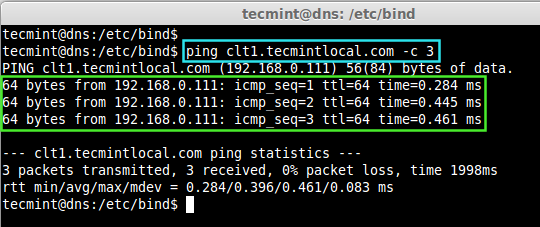 Domain ping
Domain ping Pengaturan pencarian DNS terbalik
Sekali lagi buka dan edit file bernama.conf.lokal.
$ sudo vim/etc/bind/dinamai.conf.lokal
Sekarang tambahkan entri pencarian DNS terbalik berikut seperti yang ditunjukkan.
zona "0.168.192.in-addr.arpa "type master; beri tahu no; file"/etc/bind/db.tecmintlocal192 ";;
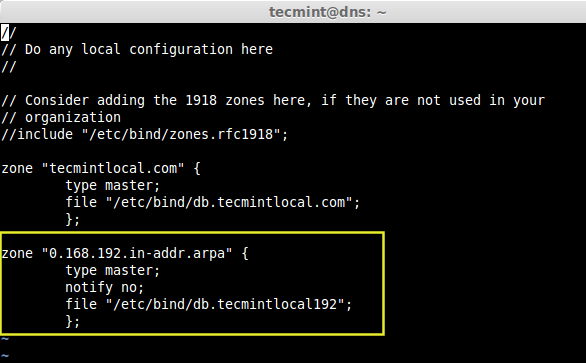 Buat DNS terbalik
Buat DNS terbalik Simpan dan keluar dari file menggunakan WQ!. Sekarang buat a db.Tecmintlocal192 file, seperti yang telah saya sebutkan di file master di atas untuk pencarian terbalik, salin db.127 ke db.Tecmintlocal192 menggunakan perintah berikut.
$ sudo cp db.127 dB.Tecmintlocal192
Sekarang, buka dan edit file db.Tecmintlocal192 Untuk mengatur pencarian terbalik.
$ sudo vim db.Tecmintlocal192
Masukkan entri berikut seperti di bawah ini, ubah entri di bawah ini sesuai kebutuhan Anda.
; ; Mengikat file data terbalik untuk antarmuka loopback lokal; $ Ttl 604800 @ di SOA ns.Tecmintlocal.com. akar.Tecmintlocal.com. (2014082802; Serial 604800; Refresh 86400; Retry 2419200; Expire 604800); TTL cache negatif; @ Di NS NS. 100 di ptr ns.Tecmintlocal.com. 111 di PTR CTL1.Tecmintlocal.com. 200 di PTR LDAP.Tecmintlocal.com. 211 di PTR LDAPC.Tecmintlocal.com.
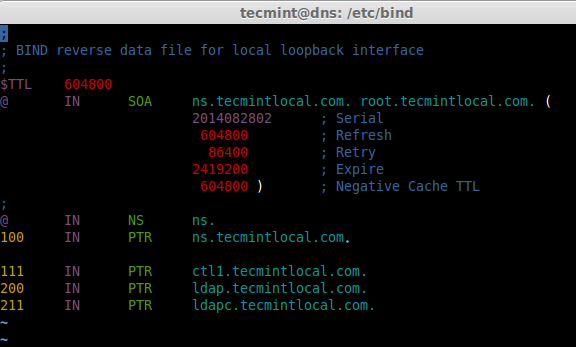 Reverse entri DNS
Reverse entri DNS Restart layanan bind menggunakan.
Sekarang, verifikasi entri pencarian cadangan.
$ tuan rumah 192.168.0.111
Sementara kami melakukan pencarian terbalik menggunakan alamat IP seperti yang ditunjukkan di atas, ia ingin membalas dengan nama seperti yang ditampilkan di atas.
Mari kita lakukan cek menggunakan perintah gali juga.
$ Dig CLT1.Tecmintlocal.com
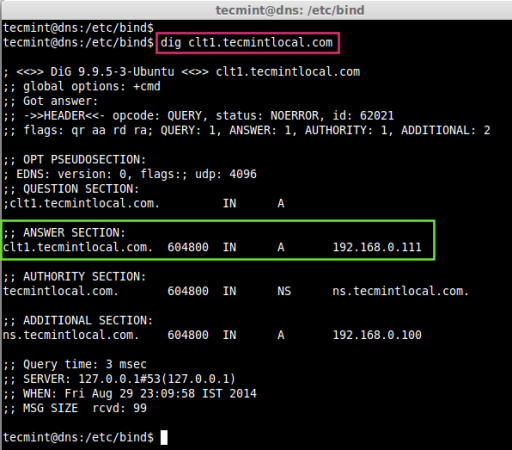 Reverse DNS Lookup
Reverse DNS Lookup Di sini, kita bisa melihat Menjawab untuk kita Permintaan di bagian jawaban sebagai nama domain clt1.Tecmintlocal.com memiliki alamat IP 192.168.0.111.
Langkah 4: Mengatur Mesin Klien
Cukup ubah alamat IP dan entri DNS di mesin klien ke server DNS lokal kami 192.168.0.100, Jika demikian, mesin klien kami akan mendapatkan nama host dari DNS-Server lokal.
Mari kita periksa nama host klien kami menggunakan serangkaian perintah berikut.
$ ifconfig eth0 | grep inet $ hostname $ dig -x 192.168.0.100
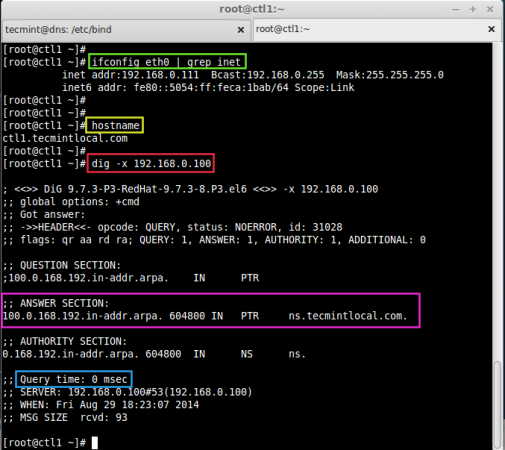 Verifikasi DNS lokal
Verifikasi DNS lokal Memahami entri file zona di DNS, gambar ini akan memberi Anda penjelasan kecil apa yang telah kami tentukan dalam entri file zona.
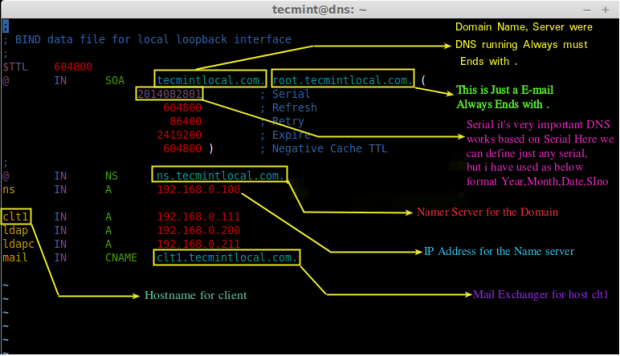 Memahami entri zona DNS
Memahami entri zona DNS Itu dia! Di artikel ini, kami telah melihat cara mengatur server DNS lokal untuk penggunaan kantor atau rumah kami.
Segera Anda dapat membaca tentang artikel bagaimana cara memecahkan masalah server DNS menggunakan berbagai alat dan memperbaikinya. Ada banyak alat yang digunakan untuk memecahkan masalah server DNS. Baca artikel di bawah ini untuk mengetahui tentang beberapa tips pemecahan masalah.
8 Perintah nslookup untuk pemecahan masalah DNS
- « Kernel 3.16 Dirilis - Kompilasi dan instal di Debian GNU/Linux
- 5 Contoh Perintah CHKConfig Dasar di Linux »

